VSCode可通过“TypeScript: Select TypeScript Version”命令或配置“typescript.tsdk”强制使用特定TypeScript版本,优先选择项目本地安装的版本以确保团队环境一致,支持调试、测试及多项目统一管理。
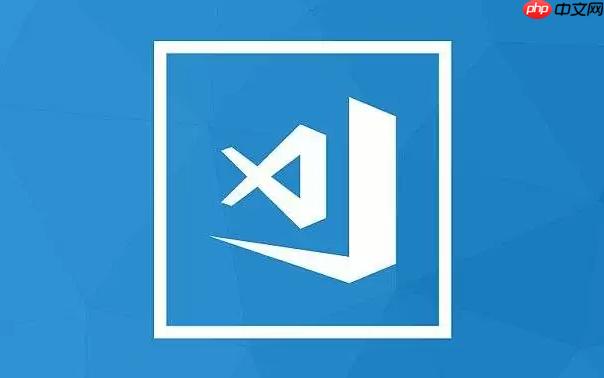
VSCode 默认使用内置或项目中安装的 TypeScript 版本,但你可以强制它使用某个特定版本,尤其是当你想调试问题、测试新特性或保持与团队一致时。以下是具体操作方法。
VSCode 允许你在当前项目中切换 TypeScript 版本,优先使用本地安装的版本:
之后 VSCode 会在右下角显示当前使用的 TypeScript 版本。点击也可快速切换。
确保 VSCode 使用项目内 node_modules 中的 TypeScript,而不是全局或内置版本:
"typescript.tsdk": "./node_modules/typescript/lib"
这个路径指向本地 typescript 的 lib 目录,VSCode 会从此加载语言服务。
如果你需要使用替代的语言服务器(如 deno、babel-tsc 或实验性功能),可调整服务器行为:
"typescript.enableTsServer": false
如果你想在多个项目中统一使用某版本,不依赖本地安装:
"typescript.tsdk": "/usr/local/lib/node_modules/typescript/lib"
注意:全局方式不利于团队协作,推荐还是通过本地安装 + tsdk 配置来统一环境。
基本上就这些。关键点是利用 Select TypeScript Version 命令和 typescript.tsdk 设置项,就能精准控制 VSCode 使用哪个 TypeScript 版本进行语法检查和智能提示。
以上就是如何强制VSCode使用特定版本的TypeScript或语言服务器?的详细内容,更多请关注php中文网其它相关文章!

每个人都需要一台速度更快、更稳定的 PC。随着时间的推移,垃圾文件、旧注册表数据和不必要的后台进程会占用资源并降低性能。幸运的是,许多工具可以让 Windows 保持平稳运行。

Copyright 2014-2025 https://www.php.cn/ All Rights Reserved | php.cn | 湘ICP备2023035733号